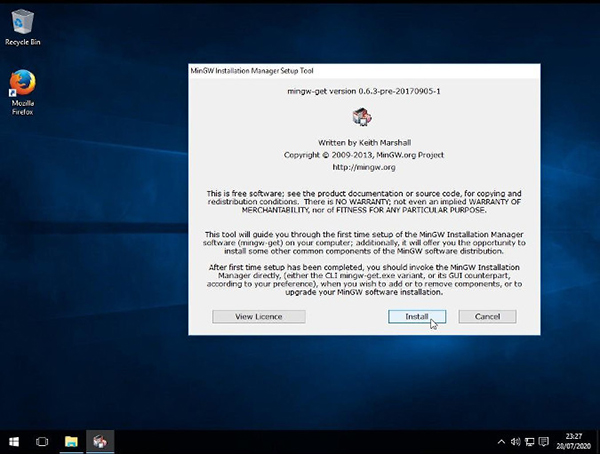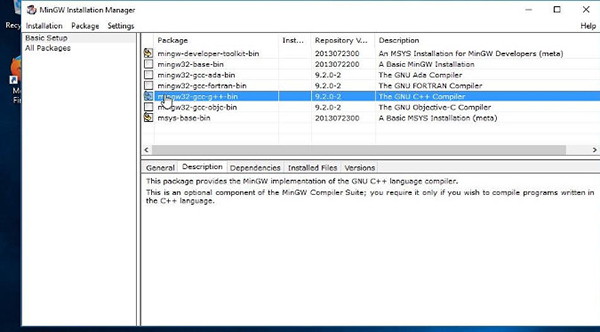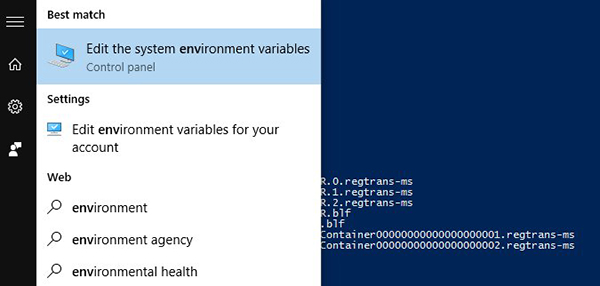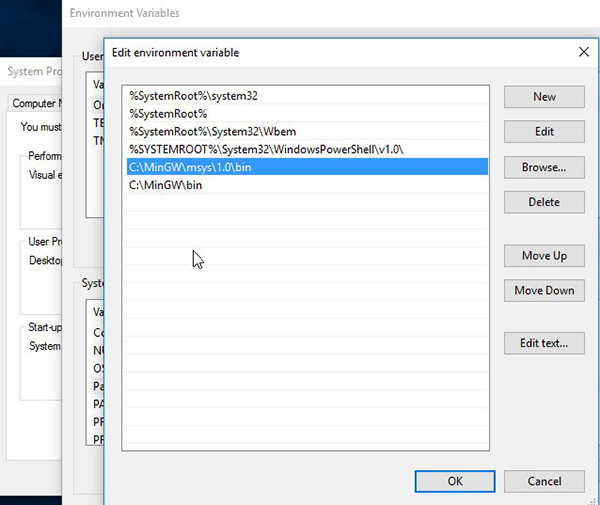这篇文章主要讲解了“MinGW怎么在Windows上使用GNU”,文中的讲解内容简单清晰,易于学习与理解,下面请大家跟着小编的思路慢慢深入,一起来研究和学习“MinGW怎么在Windows上使用GNU”吧!
在窗户上安装GNU编译器集合(gcc)和其他GNU组件来启用GNU Autotools。
如果你是一名使用Windows的黑客,你不需要专有应用来编译代码。借助,极简主义GNU Windows (MinGW)项目,你可以下载并安装,GNU编译器集合(gcc)以及其它几个基本的GNU组件,以在Windows计算机上启用,GNU Autotools。
安装,MinGW
安装MinGW的最简单方法是通过mingw-get,它是一个图形用户界面(GUI)应用,可帮助你选择要安装哪些组件,并让它们保持最新。要运行它,请从项目主页下载mingw-get-setup。exe。像你安装其他 EXE 一样,在向导中单击完成安装。
Installing mingw-get
在 Windows 上安装 GCC
目前为止,你只安装了一个程序,或者更准确地说,一个称为 mingw-get 的专用的包管理器。启动 mingw-get 选择要在计算机上安装的 MinGW 项目应用。
首先,从应用菜单中选择 mingw-get 启动它。
Installing GCC with MinGW
要安装 GCC,请单击 GCC 和 G++ 包来标记要安装 GNU C、C++ 编译器。要完成此过程,请从 mingw-get 窗口左上角的安装菜单中选择应用更改。
安装 GCC 后,你可以使用完整路径在 PowerShell 中运行它:
PS> C:\MinGW\bin\gcc.exe --versiongcc.exe (MinGW.org GCC Build-x) x.y.zCopyright (C) 2019 Free Software Foundation, Inc.在 Windows 上运行 Bash
虽然它自称 “minimalist”(最小化),但 MinGW 还提供一个可选的 Bourne shell 命令行解释器,称为 MSYS(它代表最小系统)。它是微软的
cmd.exe和 PowerShell 的替代方案,它默认是 Bash。除了是(自然而然的)最流行的 shell 之一外,Bash 在将开源应用移植到 Windows 平台时很有用,因为许多开源项目都假定了 POSIX 环境。你可以在 mingw-get GUI 或 PowerShell 内安装 MSYS:
PS> mingw-get install msys要尝试 Bash,请使用完整路径启动它:
PS> C:\MinGW\msys/1.0/bin/bash.exebash.exe-$ echo $0"C:\MinGW\msys/1.0/bin/bash.exe"在 Windows 上设置路径
你可能不希望为要使用的每个命令输入完整路径。将包含新 GNU 可执行文件的目录添加到 Windows 中的路径中。需要添加两个可执行文件的根目录:一个用于 MinGW(包括 GCC 及其相关工具链),另一个用于 MSYS(包括 Bash、GNU 和 BSD 项目中的许多常用工具)。
若要在 Windows 中修改环境,请单击应用菜单并输入
env。
Edit your env
这将打开“首选项”窗口。点击窗口底部附近的“环境变量”按钮。
在“环境变量”窗口中,双击底部面板中的“路径”选区。
在“编辑环境变量”窗口中,单击右侧的“新增”按钮。创建一个新条目
C:\MinCW\msys\1.0\bin,然后单击 “确定”。以相同的方式创建第二条C:\MinGW\bin,然后单击 “确定”。
Set your env
在每个首选项窗口中接受这些更改。你可以重启计算机以确保所有应用都检测到新变量,或者只需重启 PowerShell 窗口。
从现在开始,你可以调用任何 MinGW 命令而不指定完整路径,因为完整路径位于 PowerShell 继承的 Windows 系统的
%PATH%环境变量中。Hello world
MinGW怎么在Windows上使用GNU